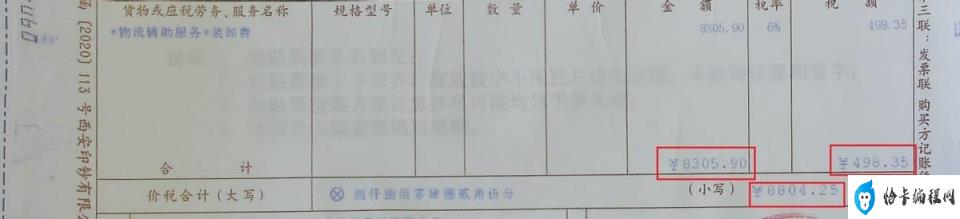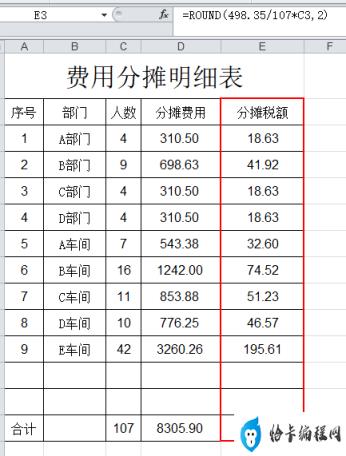HR的各位同行们,你们有没有被财务嫌弃、退过报销单据呢?
你们有没有遇见“分项之和不等于合计数”的问题呢?
你们有没有被“合计数与发票数不一致”而困扰过呢?

如果你们遇见过,那请认真读完此文!
工作场景:财务要求HR将发票中的金额和税额,按照人数分别平摊到各部门。
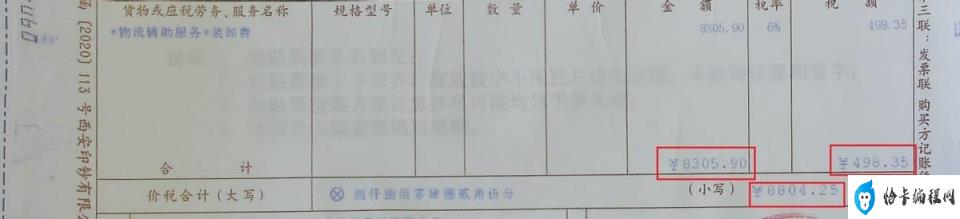
报销发票
我们大部分同行会这么做,在D3单元格中输入公式=8305.9/107*C3,在E3单元格中输入公式=498.35/107*C3,然后分别填充即可。这样我们就得到了如下的表格,然后打印报销。后果是被财务退回,为什么呢?

表一:错误做法
我们算出的各部门、车间分摊税额=18.63+41.92+18.63+18.63+32.6+74.52+51.23+46.57+195.61=498.34,与合计分摊税额498.35不一致,两者只差0.01,也就是1分钱,导致你的单据被财务退回,理由是“分项之和不等于合计数”。这时,我们之前的工作就全付之东流了。那么如何解决“分项之和不等于合计数”这个问题呢?请各位友友继续往下看!!
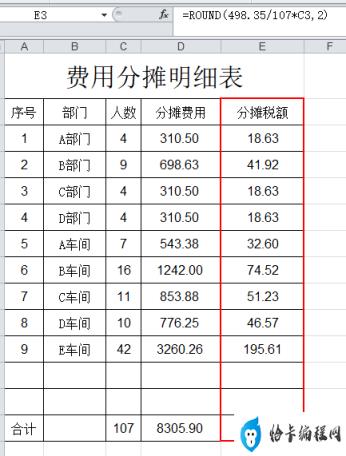
表二:正确做法
如果我们在原公式的基础上,增加round函数,即在E3单元格中输入公式=round(498.35/107*C3,2),然后回车填充所有单元格,你会发现各部门、车间分摊税额=18.63+41.92+18.63+18.63+32.6+74.52+51.23+46.57+195.61=498.34,与合计数498.34完全一致!!!看到这里,相信各位已经知道如何解决“分项之和不等于合计数”的方法了吧?那就是使用round函数。那么如何正确使用round函数呢?还请各位友友接着往下看!!!
Round函数的作用是“按指定的位数对数值进行四舍五入”;基本形式为=round(number,num_digits),参数较少,一共两个;参数1“number”表示要进行四舍五入的数值,参数2“num_digits”表示要保留的位数。实例中,参数1为“498.35/107*C3”,参数2为“2”,表示将参数1中算出的数值保留两位小数。当然,我们可以根据工作实际情况,参数1可以直接选取单元格,参数可以任取一个整数。比如你要对数值取整数,那么参数2就填写“0”,表示零位小数,即整数。

细心的友友们可能会发现这样一个问题“分摊税额的合计数为什么不等于发票中的税额啊”?这个问题是确实存在的,因为我们对数据进行的是四舍五入的处理,所以会出现合计数与发票中的准确数有1分左右的差值。我们用表二去报销的时候,财务仍然会退回去的,理由是“合计数与发票数不一样”。那么如何解决“合计数与发票数不一致”这个问题呢?继续向下看!!
其实,要解决这个问题很简单,那就是你对某个分项数值进行手动输入微调。比如,我们可以将A部门中的18.63调整为18.64,或者调整其他部门、车间数值都行,这样“合计数与发票数不一致”的问题就轻易解决了!此时,财务再也不会退你单据了,你的工作效率也就提高了一截!!

总结:我们工作中会遇见打印出来的单据中, 经常会出现“分项之和不等于合计数”和“合计数与发票数不一致”的问题,从而影响我们办公效率和工作心情。有了round函数,这就不叫事了!!!!
写在最后,各位老铁觉得此文对您有帮助,还请动动小手指给我点赞+关注,同时转给需要帮助的友友们!!